DTD
DTD文档可以在文本视图和网格视图中进行编辑。默认视图可以在“选项”对话框的“文件类型”部分中设置。
文本视图
在文本视图中,文档以语法着色的方式显示,并且必须输入。下面是一个DTD示例片段:
<?xml version="1.0" encoding="UTF-8"?>
<!--Element declarations-->
<!ELEMENT document (header, para+, img+, link+)>
<!ELEMENT header (#PCDATA)>
<!ELEMENT img EMPTY>
<!ATTLIST img
src CDATA #REQUIRED
>
<!-- Notation Declarations -->
<!NOTATION GIF PUBLIC "urn:mime:img/gif">
缩进是由缩进指南指示的,最好使用Tab键获得。您可以在“文本视图”对话框中设置制表符缩进量。
网格视图
在网格视图中,DTD文档显示为表格。下方截图是上方列出的DTD示例片段在网格视图中的显示。
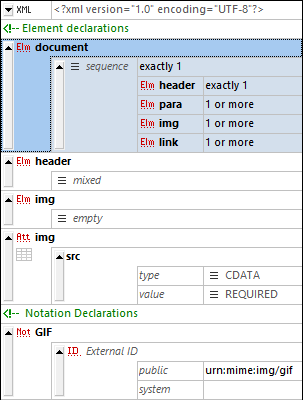
编辑DTD结构
•当光标位于单元格内时,您可以通过上下文菜单或XML菜单插入、追加节点,或添加子节点。
•单击单元格左上方的节点类型图标可更改节点类型。
•要更改节点的内容模型(sequence, mixed, empty等)和出现次数修饰符(正好是1、1或更多等),请单击相应的图标并选择所需的选项。
•您还可以使用拖放操作将节点移动到文档中新的位置,也可以使用复制粘贴将节点复制到新的位置。
编辑DTD值
•要编辑元素和特性名称,注释等值,请双击单元格,然后进行编辑。
网格视图工具栏
该工具栏允许您调用该视图的设置对话框,并包含设置缩放和自动换行等命令。
XMLSpy中的DTD功能
XMLSpy提供了以下非常有用的功能:
•将DTD转换为XML Schema:使用DTD/Schema | 将DTD转换为Schema 命令可将DTD转换为XML Schema。
•从DTD生成XML示例文件:使用DTD/Schema | 生成XML/JSON示例文件 命令可基于活动的DTD生成XML文档。